Zatímco Windows 10 se vylepšuje mílovými kroky, existují některé starší funkce, které nový OS bohužel zanechává. Totéž platí pro vestavěný DVD přehrávač. Uživatelé Windows mohli bez problémů přehrávat DVD s nativní aplikací Windows Media Center. Kvůli problémům s proprietárními kodeky se však Microsoft musel vzdát kdysi populárního Windows Media Center. Nyní, když je WMC ukončeno, jsou uživatelé v končetinách. V tomto článku jsem tedy sdílel 10 nejlepších DVD přehrávačů pro Windows 10 v roce 2021, které fungují bezchybně. Spolu s tím jsem poskytl několik dalších tipů, jak zajistit bezproblémové přehrávání DVD na vašem PC. Pojďme tedy začít bez zbytečného plýtvání časem.
Nejlepší DVD přehrávače pro Windows 10 (aktualizováno v únoru 2021)
V tomto článku jsme sdíleli 10 nejlepších DVD přehrávačů pro Windows 10. Téměř všechny aplikace podporují a mohou přehrávat velké množství formátů médií DVD. Kromě aplikací třetích stran jsme zahrnuli také DVD přehrávač vyvinutý společností Microsoft. Kliknutím na odkaz níže můžete snadno přejít na aplikace. Ale předtím zjistíme, co se přesně stalo s Windows Media Center. Obsah + -
-
Co se stalo s Windows Media Center?
Windows Media Center byla populární mediální aplikace, která měla podporu pro několik mediálních formátů. Mohl přehrávat mediální soubory přímo z DVD bez problémů s kodekem nebo nekompatibilitou. nicméně, kvůli problémům s licencí u kodeku MPEG2, Microsoft musel odebrat integrovanou podporu přehrávání DVD z Windows Media Center.
Postupně WMC upadl do zapomnění a Microsoft ukončila produkt po vydání Windows 10. V současnosti neexistuje nativní způsob přehrávání DVD ve Windows 10. Ale nemusíte se vůbec bát. Máme několik úžasných aplikací třetích stran, které mohou bez problémů přehrávat DVD. Takže bez dalších okolků začněme s nejlepšími DVD přehrávači pro Windows 10.
Seznam nejlepších DVD přehrávačů s Windows 10
1. Přehrávač médií VLC
VLC není třeba moc představovat, ale pokud o tom nemáte ponětí, dovolte mi, abych vám krátce řekl o této úžasné aplikaci. VLC je bezplatný přehrávač médií s otevřeným zdrojovým kódem, který podporuje nespočet formátů médií. Může přehrávat DVD, CD, Blu-ray a šifrovaná i nezašifrovaná DVD, spolu se standardními audio a video formáty.
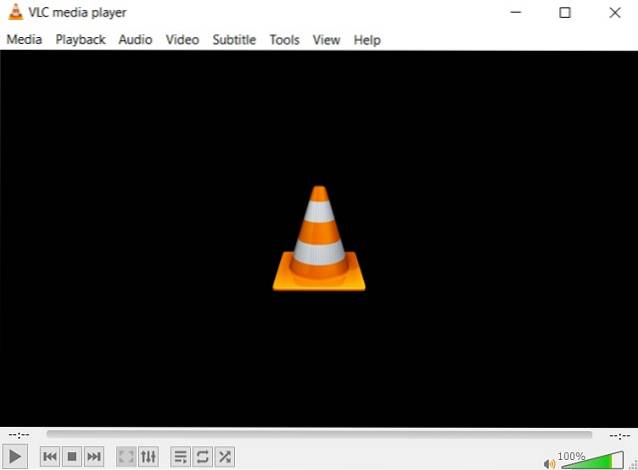
Když už mluvíme o výkonu, je prostě špičkové a přehrává videa bez problémů s koktáním. Ve VLC nenajdete žádné problémy s nekompatibilitou, zpožděním nebo zvukem, a to především díky obrovské knihovně spolehlivých dekodérů a kodérů.
VLC silně spoléhá na open-source projekt FFmpeg který poskytuje mnoho alternativ k proprietárním kodekům. Celkově je to jedna z nejlepších aplikací ze všech DVD přehrávačů pro Windows 10 a jednoduše se s ní nemůžete pokazit. Chcete-li se o aplikaci dozvědět více, projděte si náš článek o nejlepších tipech a tricích pro VLC.
Profesionálové
- Zdarma a open-source
- Podporuje bezpočet formátů médií
- Kompatibilní s formáty DVD
- Podporuje přehrávání Blu-ray
- Na základě projektu FFmpeg
- Podpora titulků
Nevýhody
- Někteří mohou považovat UI za nudné
Stáhněte si VLC Media Player (Volný, uvolnit)
Poznámka: Abyste mohli přehrávat multimediální soubory Blu-ray, musíte mít VLC 3.0 nebo vyšší. Nezapomeňte také stáhnout instalační soubor přímo z oficiálních webových stránek. Ten, který je hostován v Microsoft Storu, nepodporuje přehrávání Blu-ray.
2. Windows DVD Player
Vzhledem k tomu, že Windows Media Center již není k dispozici, vyvinula společnost Microsoft samostatnou aplikaci, která dokáže poměrně dobře přehrávat disky DVD. Není součástí operačního systému a budete si jej muset stáhnout z obchodu Microsoft Store. Vezměte na vědomí, že Windows DVD Player je placená aplikace a za její zakoupení budete muset vydělat 14,99 $. Ale předtím si můžete vzít 7denní bezplatnou zkušební verzi a rozhodnout se, zda chcete s touto aplikací jít.
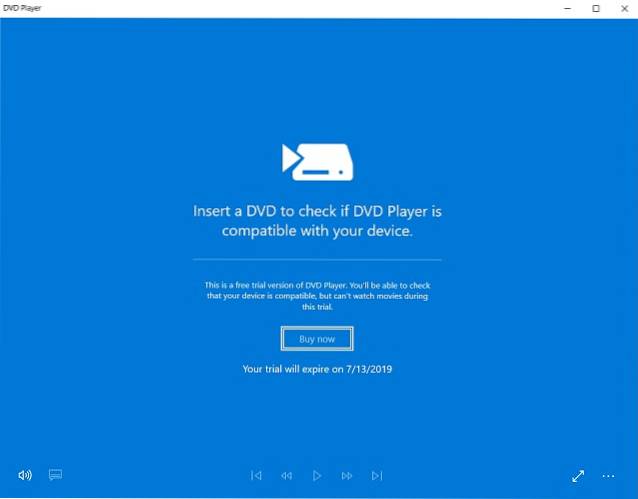
Na začátku přehrává DVD docela dobře a podporuje mnoho video formátů. Nelze však přehrávat Blu-ray, takže je to fuška. Výkon je však slušný a nenašel jsem žádné problémy s přehráváním. Celkově je to dobrá aplikace bez jakýchkoli zvonků a píšťal. Pokud vám chybí Windows Media Center, tato aplikace by mohla být dobrou náhradou, ale před dokončením nákupu si vyzkoušejte.
Profesionálové
- Na základě rámce UWP
- Jednoduché a snadno použitelné
- Nabízí bezplatnou zkušební verzi
- Přehrávejte přímo z disku
Nevýhody
- Nepodporuje všechny formáty DVD
Stáhněte si DVD DVD přehrávač (Bezplatná zkušební verze na 7 dní, 14,99 USD)
3. Přehrávač médií Classic
Media Player Classic je populární multimediální přehrávač, druhý pouze za VLC. Podobně jako VLC je to bezplatná a otevřená aplikace, která podporuje velké množství mediálních formátů. Může bezchybně vykreslovat mediální soubory DVD a Blu-ray pomocí vlastního interního kodeku. MPC, jak je všeobecně známo, je populární pro svůj balíček kodeků založených na komunitě. Má obrovskou knihovnu kodeků, které dokážou překódovat a přehrávat téměř všechny formáty médií.
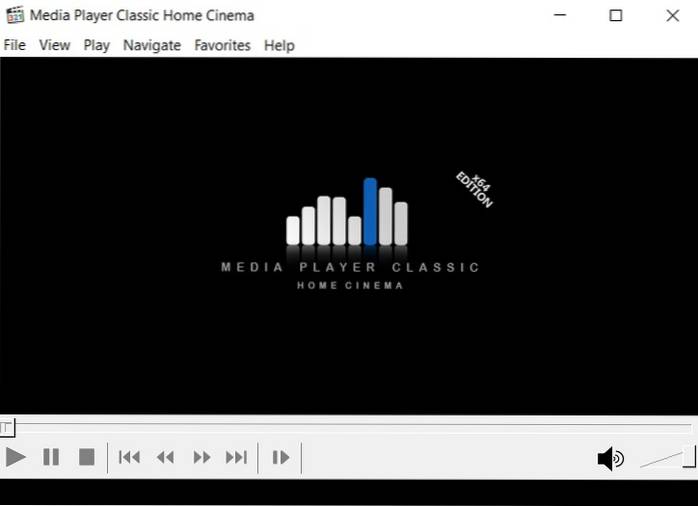
To znamená, mějte na paměti, MPC ano není v aktivním vývoji od roku 2017, ale je to stále spolehlivé a s tímto programem můžete hrát bezpočet formátů DVD. Závěrem lze říci, že Media Player Classic je jedním z nejlepších DVD přehrávačů pro Windows 10. Pokud vám to VLC Media Player z nějakého důvodu nevyřízne, bez váhání doporučuji Media Player Classic. Jít na to.
Profesionálové
- Podporuje DVD a Blu-ray disky
- Může přehrávat nespočet formátů médií
- Podpora vlastních kodeků
- Docela spolehlivé
Nevýhody
- Žádný vývoj od roku 2017
Stáhněte si Media Player Classic (Volný, uvolnit)
4. Kodi
Kodi je výkonná aplikace pro mediální server, která dokáže přehrávat cokoli a vše, co do ní vrhnete. Mezi mnoha věcmi, které nabízí, má Kodi podporu přehrávání DVD, CD, Blu-ray a mnoho dalšího. Musíte pouze vložit DVD a Kodi detekuje zdroj médií. Využívá něco, co se nazývá Core, které je navrženo pro přehrávání DVD. Jádro je založeno na knihovně libdvdcss, která podporuje téměř všechny běžné formáty médií.
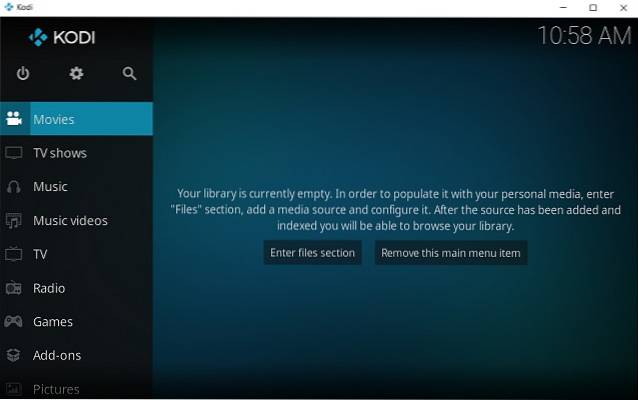
Je tak silný, že dokáže překódovat mediální soubory v reálném čase. Knihovna open-source může přímo přehrávat formáty DVD, jako je VOB, FUP atd., Aniž by dekomprimovala mediální soubory. Pokud hledáte nejlepší DVD přehrávače pro Windows 10, Kodi je určitě jedním z nich. Pokud jste v tomto světě nováčci, projděte si náš vysvětlovač pro začátečníky v Kodi.
Profesionálové
- Zdarma a open-source
- Víceúčelové mediální centrum
- Přehrávejte snadno formáty DVD
- Překódujte v reálném čase
- Automatické přehrávání DVD
Nevýhody
- Uživatelské rozhraní Kodi není pro každého
Poznámka: Chcete-li přehrávat DVD automaticky pomocí Kodi, přejděte do Nastavení-> Přehrávač-> Disky-> Povolit první přepínač. Pokud jste v Kodi noví, podívejte se na náš článek o nejlepších doplňcích Kodi, úložištích Kodi, skinech Kodi, klávesových zkratkách Kodi, instalačním průvodci Kodi a dalších, abyste mohli začít s aplikací.
Stáhněte si Kodi (Volný, uvolnit)
5. CyberLink PowerDVD
CyberLink PowerDVD je výkonná aplikace pro přehrávání všech druhů formátů mediálních disků. Může přehrávat videa v rozlišení 8K, 4K a HDR z médií DVD a Blu-ray. Aplikace získala certifikaci od Blu-ray Disc Association používá tedy vlastní kodeky k přehrávání velkého množství mediálních formátů bez problémů s přehráváním. Kromě přehrávání videa má technologii TrueTheater, která má přinést efekt systému prostorového zvuku.
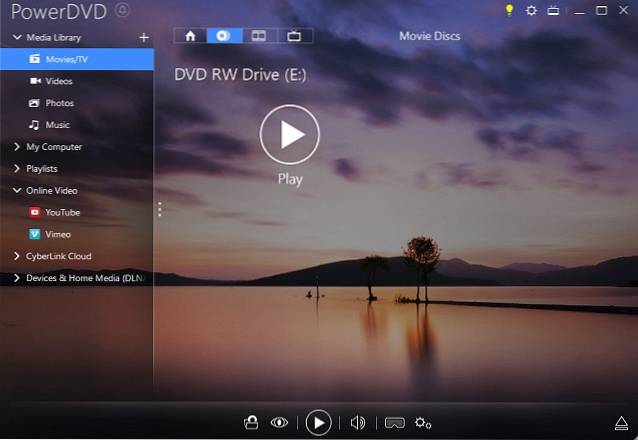
Je jasné, že CyberLink PowerDVD je funkce bohatá aplikace a jeden z nejlepších DVD přehrávačů pro Windows 10. Pamatujte však, že pokud chcete všechny prémiové funkce, musíte zaplatit 59,99 $. CyberLink nyní nabízí bezplatnou verzi s podporou mnoha formátů DVD, ale nebude mít podporu Blu-ray.
Profesionálové
- Přehrávejte disky 8K, 4K, DVD, Blu-ray
- Certifikováno asociací Blu-ray Disc Association
- Proprietární kodeky
- Prostorový zvuk
Nevýhody
- Bezplatná verze nemůže přehrávat disky Blu-ray
Stáhněte si CyberLink PowerDVD (Zdarma, placená verze začíná na 59,99 $)
6. KMPlayer
KMPlayer je jedním z nejstarších a nejvýkonnějších multimediálních přehrávačů dostupných v systému Windows 10. Podporuje širokou škálu typů médií včetně obrazů DVD, VCD, SVCD a Blu-ray.. KMPlayer sportuje výkonný renderer, který dokáže přehrávat jakýkoli druh video formátu hodíš na to. Kvalita videa je skvělá a nedochází k žádnému zpoždění ani při přehrávání velkých souborů.
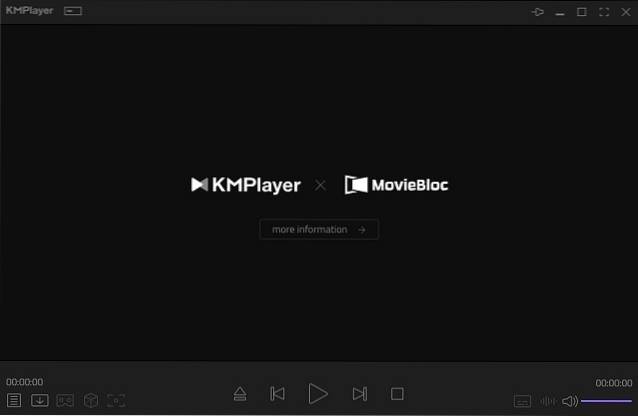
KMPlayer má obrovský seznam mediálních knihoven a interní podpora kodeků což přináší výrazné zlepšení přehrávání DVD. Jednoduše řečeno, pokud hledáte DVD přehrávač pro Windows 10, který podporuje téměř každý formát médií, pak je KMPlayer pro vás. Jednoduše si jej nainstalujte a budete připraveni přehrávat DVD na počítači se systémem Windows 10 bez jakýchkoli problémů.
Profesionálové
- Podporuje DVD, Blu-ray disky
- Výkonný transkodér
- Může přehrávat jakýkoli formát videa
- Vlastní vývoj kodeků
Nevýhody
- Trochu pomaleji reagovat
Stáhněte si KMPlayer (Volný, uvolnit)
7. PotPlayer
PotPlayer je jednoduchý multimediální přehrávač pro Windows 10 s podporou přehrávání DVD. Nemá fantastické uživatelské rozhraní, ale může přehrávat obrázky disků Blu-ray, mediální soubory IFO a další. Skvělá část je, že výkon je naprosto fantastický. K překódování a vykreslování mediálních souborů DVD používá videokodeky s otevřeným zdrojovým kódem.
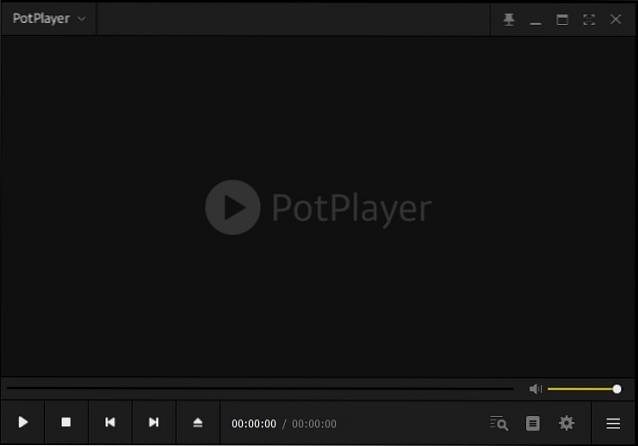
Při přehrávání souborů DVD s aplikací PotPlayer jsem nenašel žádné problémy s koktáním, nekompatibilitou nebo vykreslením. Pokud hledáte DVD přehrávač bez ozdůbek pro Windows 10 může být PotPlayer skvělou alternativou. Určitě byste to měli vyzkoušet, než půjdete za placené.
Profesionálové
- Podporuje přehrávání DVD
- Jednoduché uživatelské rozhraní a snadné použití
- Kompatibilní s velkým počtem formátů DVD
- Dodává se s open-source kodeky
Nevýhody
- Žádná podpora pro Blu-ray
Stáhněte si PotPlayer (Volný, uvolnit)
8. SMPlayer
SMPlayer je další bezplatná aplikace s otevřeným zdrojovým kódem, která umí přehrávat velké množství mediálních formátů včetně DVD, VCD, Blu-ray atd. Přehrávání videa je vynikající s velkou čistotou a je můžete také přehrávat videa v rozlišení 4K až 60 FPS. Celkově je výkon poměrně stabilní a při přehrávání více mediálních souborů DVD jsem nenašel žádnou závadu.
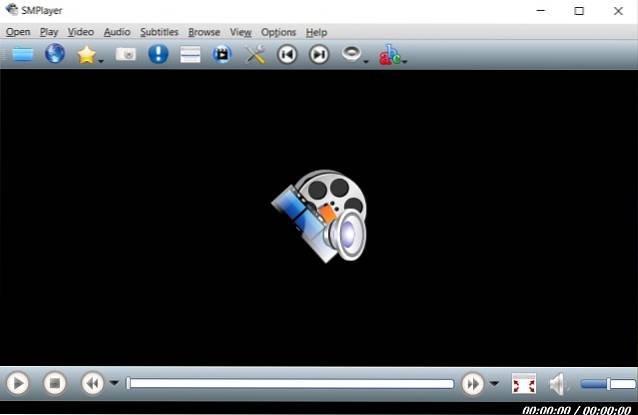
Může také poskytnout titulky pro videa přehrávaná z disků DVD a Blu-ray, což je skvělé. Kromě toho, SMPlayer podporuje hardwarovou akceleraci takže při přehrávání velkého množství mediálních souborů DVD nebudete čelit problémům se zpožděním přehrávání nebo zadrháváním. Celkově vzato je to úžasný DVD přehrávač pro Windows 10 a je na rozdíl od mnoha jiných přehrávačů médií pravidelně aktualizován.
Profesionálové
- Zdarma a open-source
- Podporuje hardwarovou akceleraci
- Dodává se s podporou DVD a Blu-ray
- Hrajte až 4K při 60 FPS
Nevýhody
- Zastaralé uživatelské rozhraní
Stáhněte si SMPlayer (Volný, uvolnit)
9. GOM Player
GOM Player je zajímavý DVD přehrávač pro Windows 10. Mezi mnoha formáty médií dokáže bezchybně přehrávat obrazy disků DVD, VCD a SVCD. Výraznou vlastností GOM Player je to dokáže přehrát poškozené soubory médií vyhledáním chybějících kodeků. Má něco, co se nazývá služba Codec Finder, která hledá poškozenou část a znovu sestavuje index.
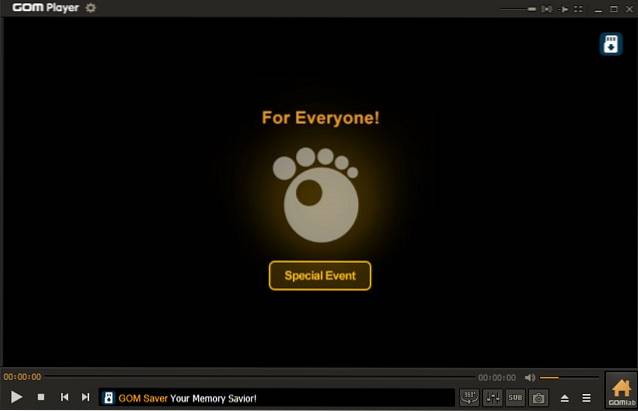
To opraví špatné snímky s chybějícími kodeky nebo jednoduše přeskočením. Pokud máte DVD a nemůžete jej přehrát kvůli poškozeným stopám, můžete dát GOM Player šanci. Mějte na paměti, že nabízí bezplatnou i placenou verzi, ale pokud jde o přehrávání DVD, obě jsou stejné. V bezplatné verzi však budete muset žít s reklamami.
Profesionálové
- Podporuje přehrávání DVD
- Opravy chybějících rámečků
- Může přehrávat poškozené soubory
- Má jedinečnou službu vyhledávače kodeků
Nevýhody
- Bezplatná verze je omezena na reklamy
Stáhněte si GOM Player (Bezplatná verze bez reklam za 25 USD)
10. 5KPlayer
5KPlayer je naše poslední aplikace na tomto seznamu. Jedná se o multimediální přehrávač, který podporuje několik běžných mediálních formátů včetně obrázků DVD a VCD. Upozorňujeme, že nepodporuje mediální soubory Blu-ray, takže budete muset nejprve převést obrázky disku a poté je přehrát pomocí 5KPlayer. Když už mluvíme o výkonu, je to celkem slušné a aplikace může přehrávat formáty souborů DVD přímo z optického disku.
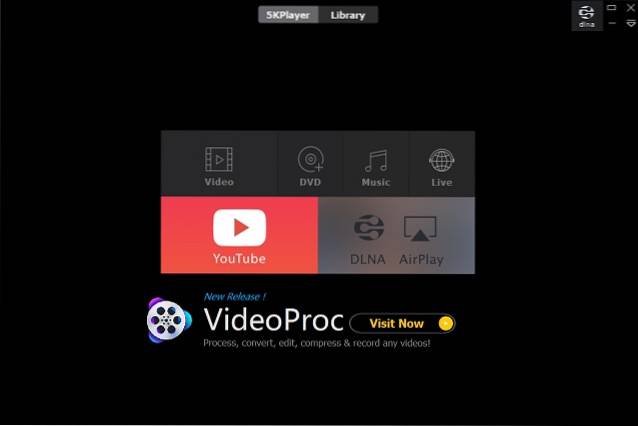
Nenašel jsem jakékoli koktání nebo zpoždění zvuku problémy při přehrávání DVD, takže je to skvělé. Jste však zaplaveni mnoha reklamami, které mi připadaly opravdu otravné. Celkově je to slušná aplikace a můžete ji vyzkoušet, pokud chcete pro svůj počítač se systémem Windows 10 elegantní DVD přehrávač.
Profesionálové
- Podporuje přehrávání DVD
- Integrovaný převodník médií
- Slušný výkon
- Přehrávejte přímo z disku
Nevýhody
- Otravné reklamy
Stáhněte si 5KPlayer (Volný, uvolnit)
Spravujte nastavení automatického přehrávání DVD ve Windows 10
Ve výše uvedené části jsem sdílel 10 nejlepších DVD přehrávačů pro Windows 10. Ale pokud chcete mít s DVD skutečně bezproblémový zážitek pak musíte upravit nastavení automatického přehrávání. Díky tomu bude sledování DVD mnohem lepší. Takto to můžete udělat.
1. Stiskněte jednou klávesu Windows a zadejte „DVD“. Budeš vyhledejte možnost „Přehrávat CD nebo jiná média automaticky“. Klikněte na to.
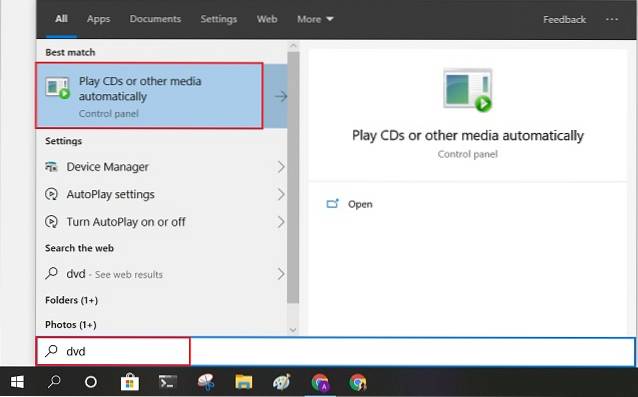
2. Zde přejděte dolů a změňte možnost „DVD film“ na DVD přehrávač podle vašeho výběru. Podobně můžete změnit aplikace i pro jiné scénáře. Poté klikněte na tlačítko „Uložit“.
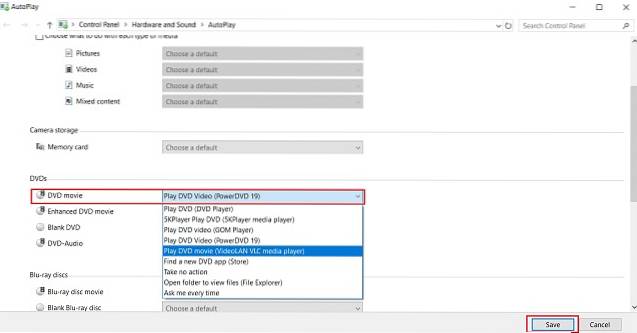
3. To je vše. Nyní, kdykoli vložíte DVD do počítače, otevře se uvedený DVD přehrávač, připravený k přehrávání mediálních souborů. Užívat si!
Často kladené otázky
Otázka: Existuje bezplatný DVD přehrávač pro Windows 10?
Ano, pro Windows 10 existuje řada bezplatných DVD přehrávačů, jako jsou VLC, Media Player Classic, Kodi, KM Player a další. Úplný seznam nejlepších DVD přehrávačů najdete v tomto článku.
Otázka: Proč nemohu přehrávat DVD ve Windows 10?
Jak jsem zmínil výše, kvůli problémům s licencí mediálního formátu MPEG-2 musela společnost Microsoft odstranit podporu přehrávání DVD v aplikaci Windows Media Center. Výsledkem je, že Microsoft zcela zrušil podporu DVD v systému Windows 10. To znamená, že existuje řada aplikací třetích stran a také jedna aplikace společnosti Microsoft, která vám umožňuje přehrávat disky DVD v systému Windows 10. Aplikace najdete z výše uvedeného seznamu.
Otázka: Proč Windows Media Player nepřehrává DVD?
Windows Media Player již nemůže přehrávat soubory DVD kvůli problémům s licencí kodeku MPEG-2. Další alternativy najdete z výše uvedeného seznamu.
Otázka: Jak zajistím, aby VLC automaticky přehrávalo DVD?
Chcete-li, aby VLC přehrávalo DVD automaticky, přejděte do Nastavení -> Zařízení -> Automatické přehrávání. Zde zapněte přepínač. A je to.
Otázka: Mohu k notebooku připojit DVD přehrávač?
K notebooku můžete připojit DVD přehrávač, ale budete potřebovat převodník HDMI, který dokáže připojit HDMI k portu micro HDMI.
Vyberte nejlepší DVD přehrávač pro Windows 10
Takže to byl náš seznam top 10 DVD přehrávačů pro Windows 10. Můžete si projít článek a vybrat si, co odpovídá vašemu účtu. Doporučil bych však VLC kvůli jeho nesmyslným zkušenostem. Stačí nainstalovat VLC a funguje to. Nicméně můžete projít i dalšími možnostmi a vybrat si jednu podle svých preferencí. Abych to shrnul, pokud se vám článek líbil nebo chcete sdílet svůj oblíbený DVD přehrávač, udělejte komentář níže. Určitě to zkontrolujeme.
 Gadgetshowto
Gadgetshowto



